 Bekommen Sie auch den Fehler 0x80073b01 bei dem Versuch, Windows Defender zu öffnen? Mach dir keine Sorgen! Bekommen Sie auch den Fehler 0x80073b01 bei dem Versuch, Windows Defender zu öffnen?
Bekommen Sie auch den Fehler 0x80073b01 bei dem Versuch, Windows Defender zu öffnen? Mach dir keine Sorgen! Bekommen Sie auch den Fehler 0x80073b01 bei dem Versuch, Windows Defender zu öffnen?
Nun, Sie könnten Sie einige andere Fehler zu sehen, wie „nicht in der Lage Windows Defender in der Systemsteuerung zu finden“, „nicht in der Lage Windows Defender zu starten“. Trotzdem können Sie wahrscheinlich die Meldung sehen, dass Windows Defender aktiv ist und Ihren Computer schützt, und Sie werden auch Updates dafür erhalten, aber Sie können es immer noch nicht starten.
Fehlercode 0x80073b01 hauptsächlich zeigt, wenn die Window Defender beschädigt ist und der andere Grund kann die Korruption in der Registrierung oder die falsch konfigurierte Anwendungsdatei sein.
Wenn Sie diese Situation beseitigen möchten, lesen Sie den folgenden Abschnitt, um die Lösung des Fehlers zu finden, dem Sie gegenüberstehen.
Wie zu beheben Fehler Windows Defender-Code 0x80073b01
Hier sind die angegebenen Lösungen, um den Fehler 0x80073b01 zu beheben und das Problem zu beheben. Folgen Sie den Anweisungen sorgfältig, so dass Sie nicht zu das Gesicht haben ein Problem wegen es. Ich werde sowohl manuelle als auch automatische Methoden zur Behebung des Fehlers besprechen, mit dem Sie konfrontiert sind.
Methode 1: Deinstallieren Sie die Sicherheitssoftware von Drittanbietern
Jegliche Sicherheitssoftware von Drittanbietern beeinträchtigt die integrierten Sicherheitsfunktionen von Window Defender. Es ist wahrscheinlich der Grund, diesen Fehler 0x80073b01 anzuzeigen. Ich werde Ihnen dringend empfehlen, es zu deinstallieren.
Führen Sie die folgenden Schritte aus, um Software von Drittanbietern zu deinstallieren:
- Gehen Sie zur Systemsteuerung
- Klicken Sie auf Programm installieren / deinstallieren -> klicken Sie auf Öffnen.
- Liste der installierten Programme auswählen.

- Klicken Sie mit der rechten Maustaste auf das Programm.
- Klicken Sie zuletzt auf Deinstallieren.

Nach der Deinstallation oder Neuinstallation starten Sie bitte Ihren PC / Laptop neu.
Die oben angegebenen Schritte sind hilfreich, hinterlassen jedoch Junk-Dateien oder Registrierungseinträge. Es ist am besten für Sie, wenn Sie ein leistungsstarkes Tool zum Entfernen verwenden, mit dem Software von Drittanbietern entfernt werden kann, ohne die Spuren zu hinterlassen.
Es gibt viele Entfernungsprogramme auf dem Markt, aber ich werde Ihnen das leistungsstarke Revo Uninstaller empfehlen. Dies ist das Beste und deinstallieren Sie Ihre Software vollständig.
Mit Revo Uninstaller können Sie die Programme vollständig entfernen.
Starten Sie Ihren PC / Laptop neu und prüfen Sie, ob Ihr Windows Defender-Fehler behoben ist oder nicht.
Lesen Sie auch: Top 7 Lösungen zur Behebung des Windows Update Fehlercodes 0x80080005 unter Windows 10!
Methode 2: Registrierungseditor zum Beheben des Windows Defender-Fehlercodes 0x80073b01
Hier werde ich eine andere Methode zur Behebung des Fehlers 0x80073b01 diskutieren. Bei dieser Methode müssen Sie beschädigte Registrierungseinträge oder Registrierungsprobleme und -fehler reparieren.
Das manuelle Reparieren der Registrierungen ist sehr riskant und zeitaufwendig. Ein kleiner Fehler kann Ihr gesamtes System beschädigen. Daher wird hier vorgeschlagen, das Registrierungsreparatur-Tool auszuführen. Dies ist sehr leistungsfähig und behebt Registrierungsfehler automatisch.
Holen Sie sich das Registrierungs reparatur-Werkzeug, um verschiedene Probleme und Fehler in der Registrierung zu beheben.
Aber wenn Sie möchten, können Sie diesen Fehler auch mit den manuellen Schritten beheben, indem Sie sehr vorsichtig vorgehen.
Achtung: Befolgen Sie die angegebenen Schritte sehr vorsichtig und sorgfältig, da ein Fehler für Ihren PC / Laptop schädlich ist.
- Drücken Sie die Windows-Taste + R
- Geben Sie unter Windows ausführen, das geöffnet wird, regedit ein und klicken Sie auf die Eingabetaste, um den Registrierungseditor zu öffnen.
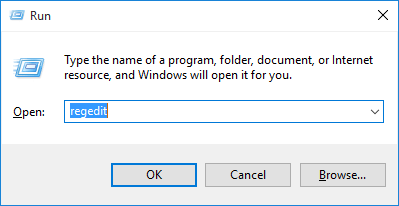
- Gehen Sie zum Navigationsbereich auf der linken Seite, um zu zu gelangen
HKEY_LOCAL_MACHINE / SOFTWARE / Microsoft / WindowsNT / Aktuelle Version / ImageFileExecutionOption / und löschen Sie den Eintrag msseces.exe. Nachdem das gekommen ist

HKEY_CURRENT-USER / Software / Microsoft / windows / Aktuelle Version / Richtlinien / Explorer / DisallowRun und löschen Sie den Eintrag msseces.exe erneut.

Methode 3: Systemdatei-Überprüfungsprogramm, um den Fehler 0x80073b01 zu beheben
Das Systemdatei-Überprüfungsprogramm wird mit Windows geliefert und hilft beim Scannen und Reparieren beschädigter Systemdateien. Wenn das Problem durch beschädigte Systemdateien in Windows Defender verursacht wird. Dann hilft Ihnen diese Methode hoffentlich dabei, den 0x80073b01-Fehler zu beheben.
Führen Sie die folgenden Schritte aus, um den Fehler zu beheben:
- Klicken Sie auf Windows + X, und geben Sie cmd ein
- Wählen Sie Eingabeaufforderung> und Als Administrator ausführen.
- Geben Sie den angegebenen Befehl ein und drücken Sie die Eingabetaste, um ihn zu implementieren: sfc / scannow.

Nachdem der Befehl ausgeführt wurde, hoffe ich, dass Ihr Problem jetzt behoben ist.
Wenn Ihr Problem immer noch nicht behoben ist, folgen Sie der nächsten Methode.
Lesen Sie auch: Oben 5 Lösungen zur Behebung des AMD-Treibers Windows 10
Methode 4: Aktualisieren Sie Ihren Windows Defender, um den Fehler 0x80073b01 zu beheben
Wenn Ihr Windows Defender nicht aktualisiert wird, ist dies auch der Grund für den Fehlercode: 0x80073b01. Suchen Sie nach Updates und prüfen Sie, ob ein Update für Sie verfügbar ist oder nicht. Diese Methode ist sehr einfach und kann von jedem durchgeführt werden, da keine technischen Kenntnisse erforderlich sind.
- Klicken Sie auf die Windows-Taste -> in der Suchoption> geben Sie Windows Update ein.
- Öffnen Sie das Ergebnis.
- Wählen Sie Nach Updates suchen und nach verfügbaren Updates suchen.
- Wenn Updates vorhanden sind, klicken Sie auf Installieren.
- Starten Sie nach Abschluss der Installation neu.
Wenn Ihnen die oben genannten Methoden nicht weiterhelfen oder es Ihnen schwierig erscheint, dies zu tun. Dann habe ich eine einfache und hilfreiche Methode, um den Fehler 0x80073b01 loszuwerden. Befolgen Sie die letzte Methode, um diesen Fehler zu beheben.
Methode 5: Windows-Reparatur Werkzeug zur Behebung des Fehlers 0x80073b01
Für den Fall, wenn Sie nicht genug technische Kenntnisse haben, die ich empfehlen Ihnen dringend, zu verwenden, um ein leistungsfähiges Werkzeug zu beheben Microsoft Security Essentials Fehlercode 0x80073b01 oder andere Fenster bezogenes Problem zu lösen.
Ich empfehle Ihnen, Windows-Reparatur Werkzeug zu versuchen, um diesen Fehler zu beheben. Es hilft Ihnen auch, andere Probleme wie beschädigte Dateien, beschädigte Registrierung zu beheben und Ihr Gerät vor Viren- oder Malware-Infektionen und vielen anderen zu schützen. Sie können damit auch die Leistung Ihres Windows-PCs optimieren.
Manchmal ist eine automatische Lösung hilfreicher als manuelle Lösungen, um Windows-Fehler leicht zu beheben. Es lohnt sich für Sie, das automatische Reparaturwerkzeug zu testen.
Holen Sie sich das Windows-Reparatur Werkzeug, um Probleme und Fehler im Zusammenhang mit Windows zu beheben.
Fazit
Ich hoffe, die oben angegebenen Methoden helfen Ihnen, Fehler 0x80073b01 in Windows Defender zu beheben. Ich habe mein Bestes versucht, um Ihnen bei Ihrem Problem zu helfen, indem ich Ihnen die besten manuellen Korrekturen gegeben habe. Schauen Sie sich alle Methoden nacheinander an, um herauszufinden, welche für Sie am besten geeignet ist.
Die oben genannten Fixes helfen Ihnen nicht nur, den Windows Defender-Fehlercode 0x80073b01 zu beheben, sondern auch, andere mit Windows zusammenhängende Probleme zu beheben.
Darüber hinaus können Sie auch die automatische Lösung wählen, um den Fehler einfach zu beheben und Windows Defender zu verwenden.
Wenn Sie mit einem Problem konfrontiert sind oder Vorschläge machen möchten, teilen Sie uns dies ohne zu zögern im Kommentarbereich unten mit oder besuchen Sie uns unter: @ http://ask.pcerror-fix.com.
Hardeep has always been a Windows lover ever since she got her hands on her first Windows XP PC. She has always been enthusiastic about technological stuff, especially Artificial Intelligence (AI) computing. Before joining PC Error Fix, she worked as a freelancer and worked on numerous technical projects.